- 1Neo4j:找到两个纬度/经度之间的中点
- 2Mamba 作者谈 LLM 未来架构_注意力机制会增加运算量吗
- 3ERROR: failed to solve: java:8: failed to do request:_error: failed to solve: java:8: failed to resolve
- 4Google Earth Engine——将数据移入和导出 Google Earth Engine 硬盘_google earth账号数据怎么转移
- 5自动化测试——selenium工具(web自动化测试)
- 6搜索引擎系统简要分析_搜索引擎查询机制
- 7sql拼接列(普通拼接字符或数字)与使用STUFF拼接函数详解_sql stuff 拼接
- 8C++的多态实战_c++类的多态实践报告
- 9Ai绘画电脑配置要求
- 10超越自注意力:用于医学图像分割的可变形大核注意力_deformable large kernel attention
VMware安装macOS虚拟机
赞
踩
一、安装软件和工具
1、vMware 软件
2、unlock 插件
3、macOS 镜像
软件工具已压缩放放置百度网盘,大家可自行下载安装:
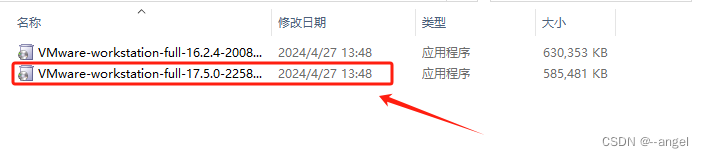
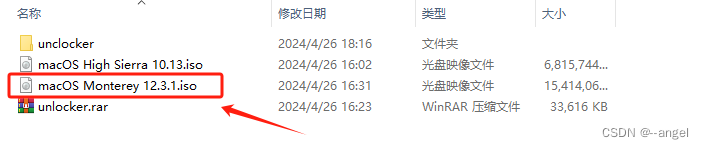
vMware软件 和 macOS镜像 我都准备了两个版本,我用的是最新版本,大家可根据自己电脑配置自行安装适合的版本即可
二、安装步骤
我主要是记录在安装配置过程中遇到的一些问题,这里就不做安装过程的分享了
可以参考这位大佬的技术文章,写的很详细:VMware安装macOS虚拟机-CSDN博客
三、问题解决
问题一:
如下图所示,可能部分同学创建虚拟机时跟我一样没有macOS选项,是因为 vMware 默认并不支持安装 macOS 系统。这里我们就需要使用到 unlock 来解锁 vMware 使其支持 macOS 的安装
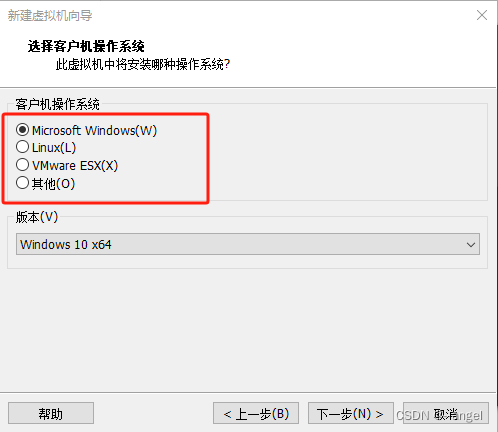
解决方案:
打开 unclocker 目录(上面百度网盘下载解压),鼠标右键 > 以管理员身份运行 即可
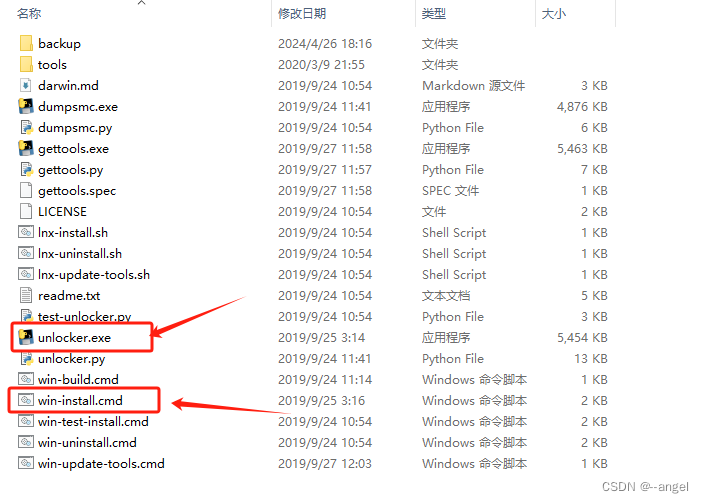
unclock.exe 和 win-install.cmd 二选一运行就行
运行之后关闭 vMware 重新打开就会出现 macOS 选项。我这里虽然没有 macOS 选项,但是已经默认选择了 macOS 10.15 的版本
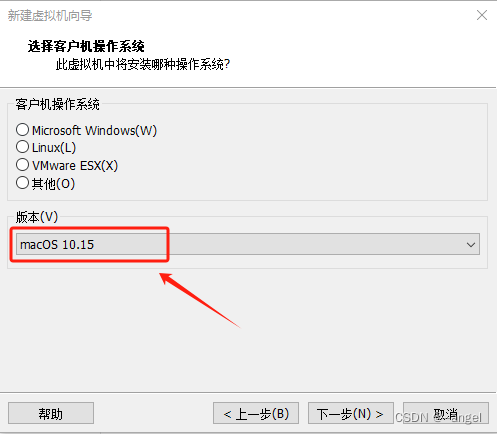
问题二:
配置 macOS 镜像文件
解决方案:
打开目录找到 .vmx 后缀的文件,右键选择记事本打开末尾添加
smc.version = 0
并将
ethernet0.virtualDev = "e1000e"(修改前)
修改为
ethernet0.virtualDev = "vmxnet3" (修改后)
问题三:
点击 "开启此虚拟机" 后电脑直接进入蓝屏状态并重启
解决方案:
1、按下 win+r 打开运行窗口输入 OptionalFeatures 打开sindows功能
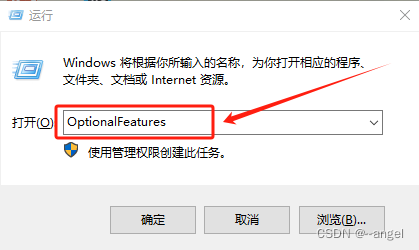
2、勾选 "Windows 虚拟机监控程序平台" 和 "虚拟机平台" 后重启电脑即可。
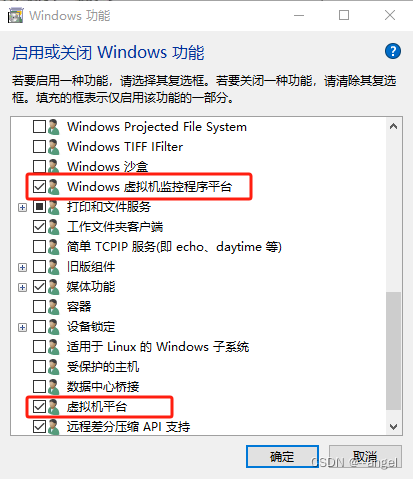
问题四:
vMware Workstation 与 Device/Credential Guard 不兼容.在禁用 Device/Credenti
解决方案:
1、按下 Win+r 打开运行窗口,输入命令 gpedit.msc
2、打开本地组策略编辑器,转到本地计算机策略 > 计算机配置 > 管理模板>系统 > Device Guard
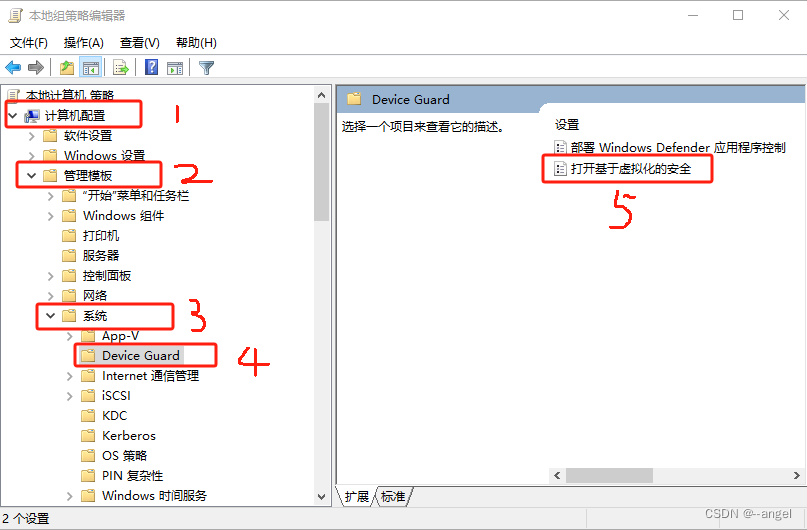
3、打开 基于虚拟化的安全设置为 "已禁用"
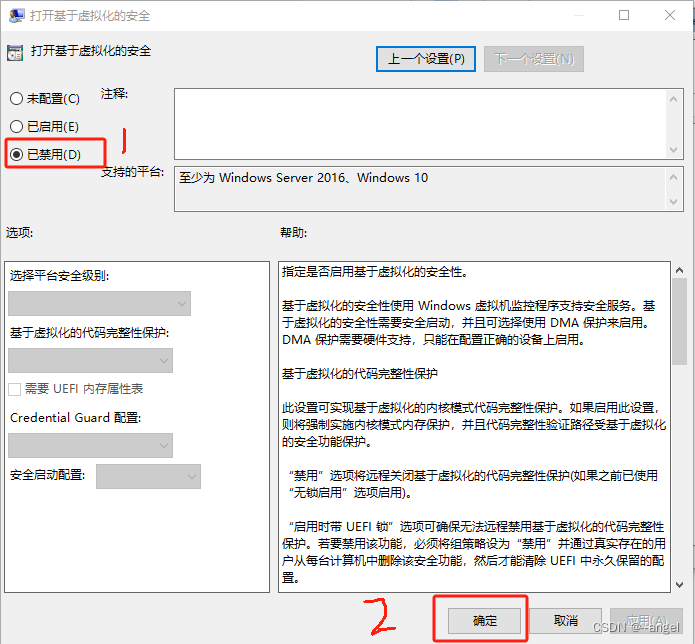
4、按下 win+r 打开运行窗口输入 services.msc ,打开本地服务 > 找到HV主机服务
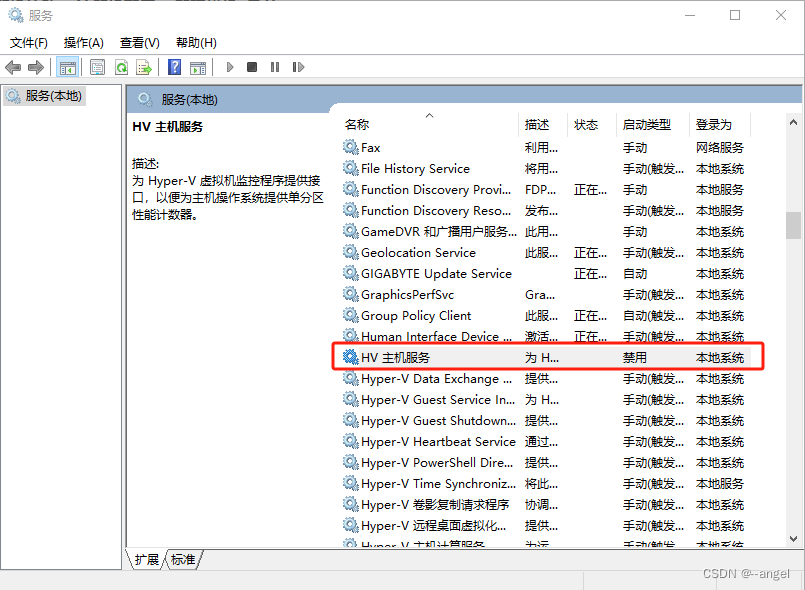
5、双击打开 HV主机服务,选择 "禁用"
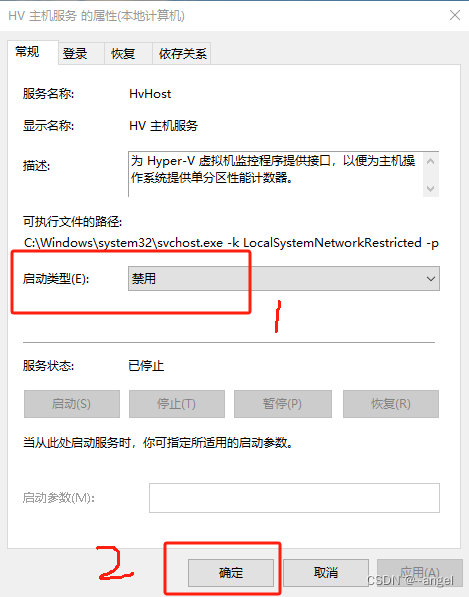
6、关闭 Hyper-V(win+r,输入OptionalFeatures)
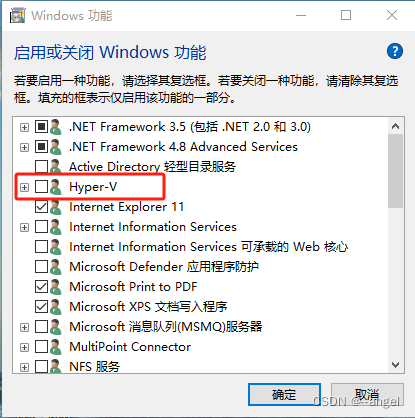
7、按下 win+x,以管理员身份运行 Windows Powershell (管理员),输入命令
bcdedit /set hypervisorlaunchtype off
问题五:
bcdedit: 无法将“bcdedit”项识别为 cmdlet、函数、脚本文件或可运行程序的名称错误
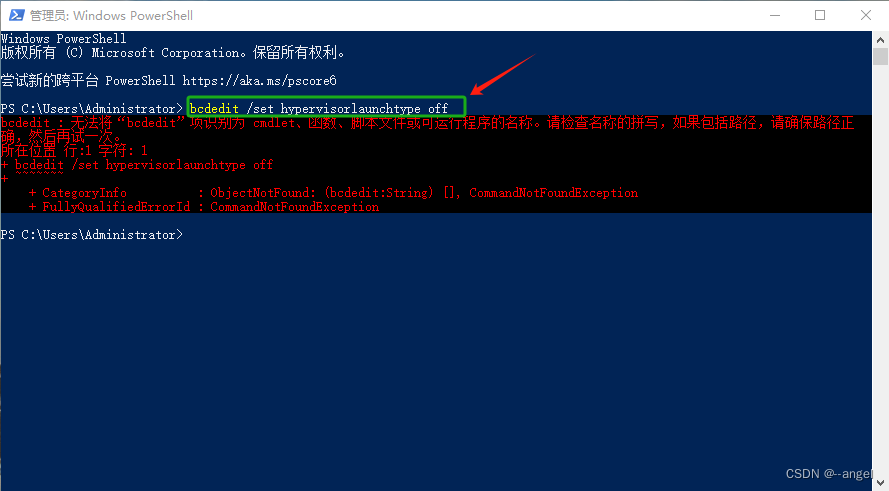
解决方案:
1、以管理员身份运行 Windows Powershell (管理员),输入命令
cd c:\windows\system32
2、再输入命令
.\bcdedit /set hypervisorlaunchtype off
显示 "操作成功" 即可
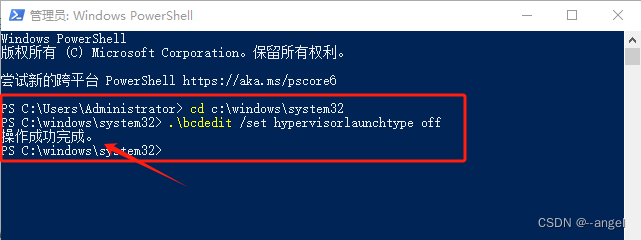
3、重启电脑
问题六:
macOS 虚拟机无法连接网络
解决方案:
1、打开虚拟机设置
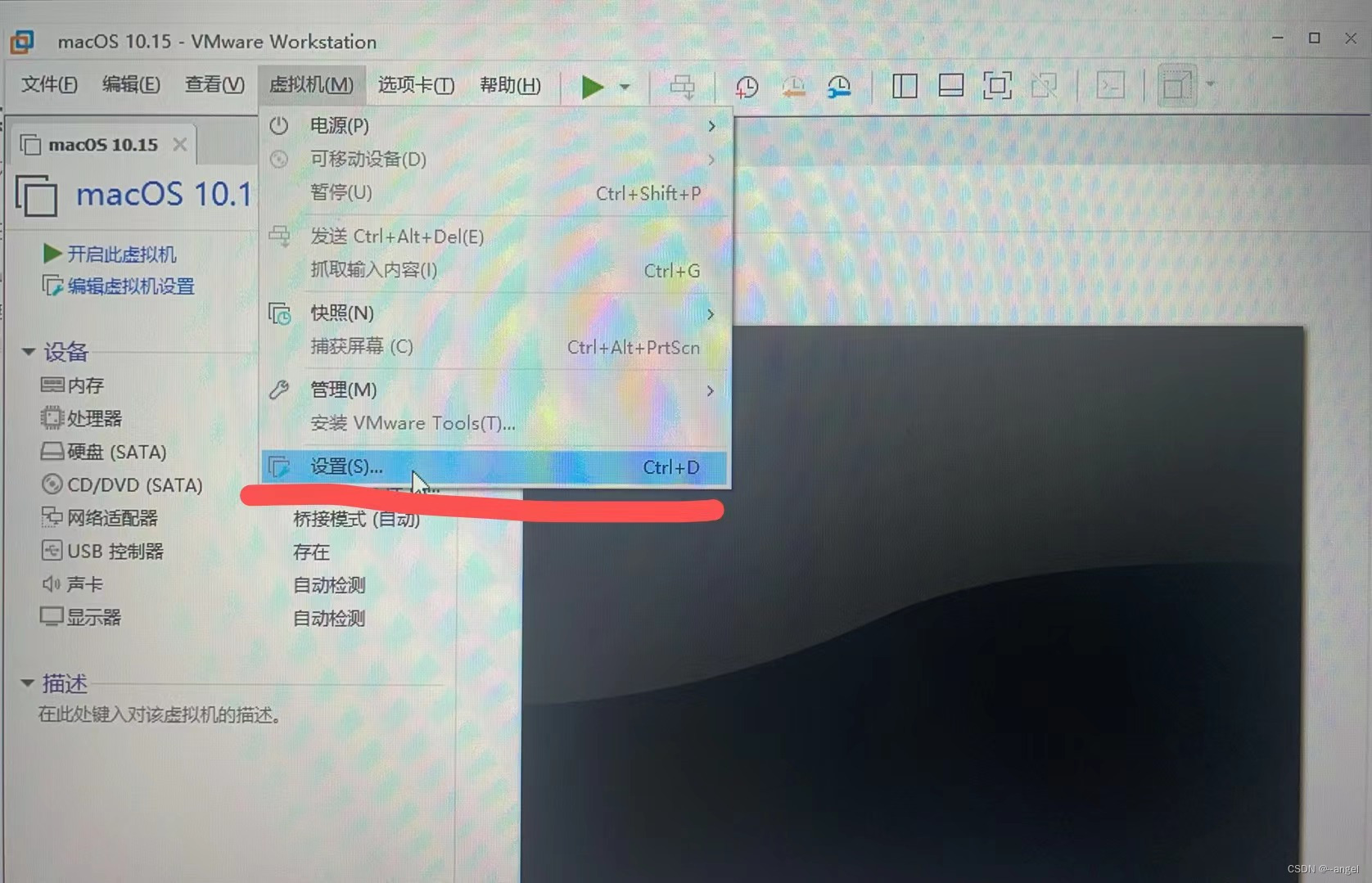
2、选择 "网络适配器"
3、网络连接选择 "桥接模式" 即可
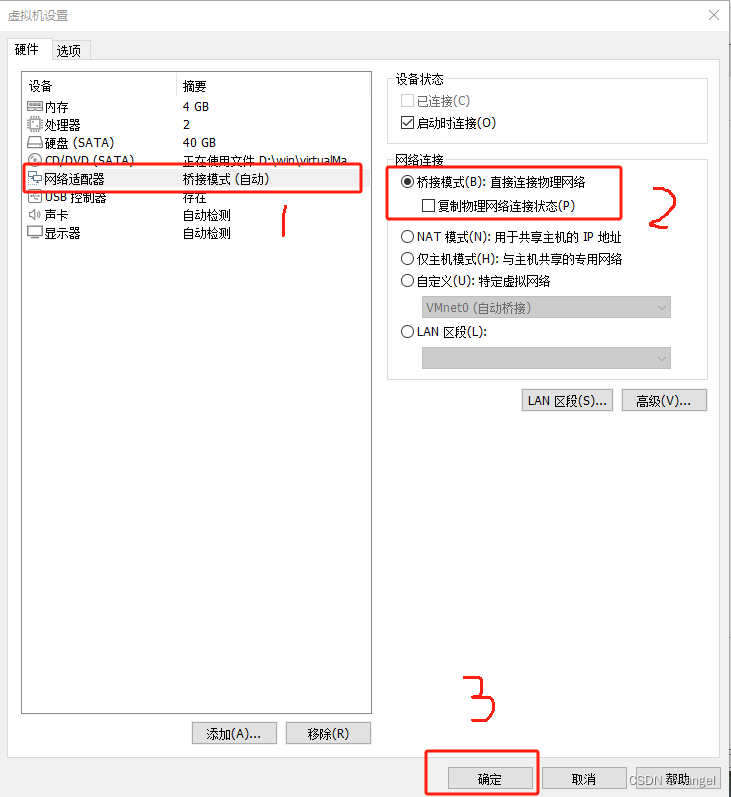
4、重启虚拟机即可


